输入法不能切换,小猪教您电脑输入法不能切换怎么解决
- 时间:2018年01月26日 11:59:51 来源:魔法猪系统重装大师官网 人气:16473
在电脑的操作中,虽然我们输入的大多数都是中文,但是有的时候也要输入一些英文来进行操作,经常文字输入时发现输入法不见了,按常用的CTRL+空格,CTRL+Shift统统无效!抓狂啊,还能不能愉快的玩耍了?如果输入法无法切换怎么办呢?下面,我们将探讨解决这个问题的方法。
有用户在使用电脑的过程中,总会遇到一些奇奇怪怪的问题,这不有用户就遇到了电脑输入法不能切换。可能与其他软件冲突而导致的,当然,也有很多人会通过重启电脑,确实有时也就正常了。但是,也有的用户重启系统好几次了还不能解决,怎么办呢?为此,1小编就给大家带来解决电脑输入法不能切换的经验技巧。
电脑输入法不能切换怎么解决
点击“开始”菜单,进入“控制面板”。
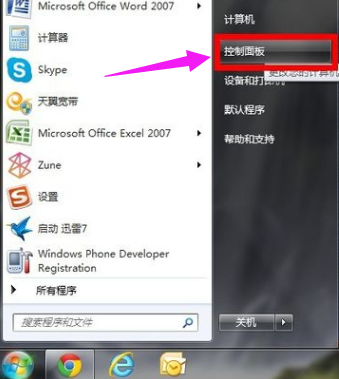
电脑载图1
选择“时钟、语言和区域”进入。
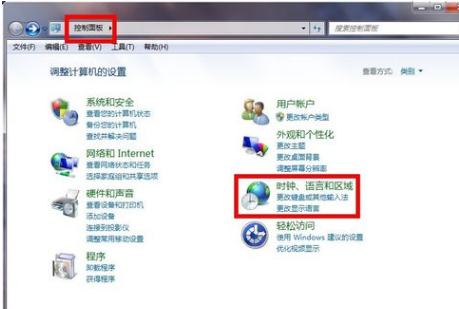
电脑输入法载图2
在“时钟、语言和区域”选择“更改键盘或其它输入法”
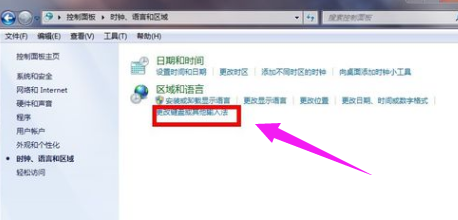
输入法载图3
在区域语言选项卡选择“键盘和语言”,在键盘和语言选项卡中选择“更改键盘”
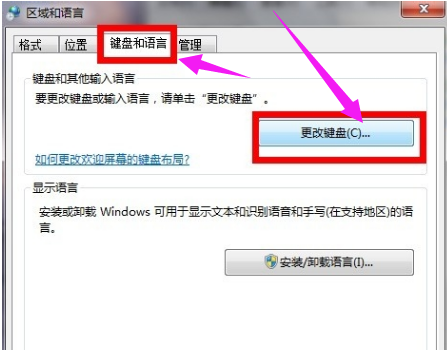
电脑输入法载图4
进入“文本服务和输入语言”选项卡,在语言栏选择“停靠于任务栏”或“悬浮于桌面上”都可以。
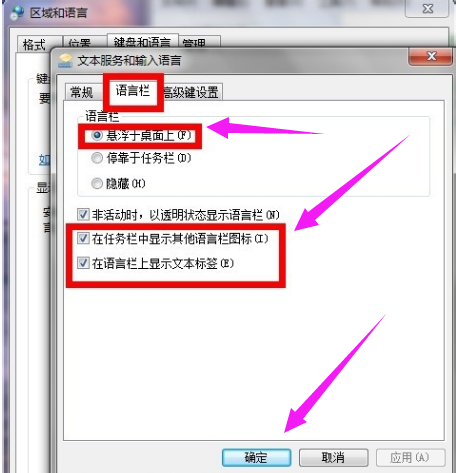
输入法不能切换载图5
正常的输入法悬浮于桌面的效果
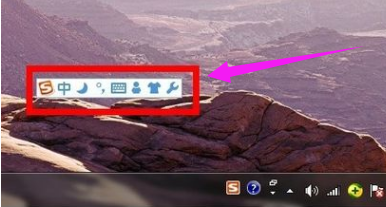
输入法载图6
或停靠于任务栏
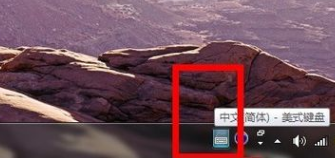
电脑载图7
如果上述步骤操作不行,
点击“开始”,在输入框输入regedit,点击列表上面的regedit.exe。
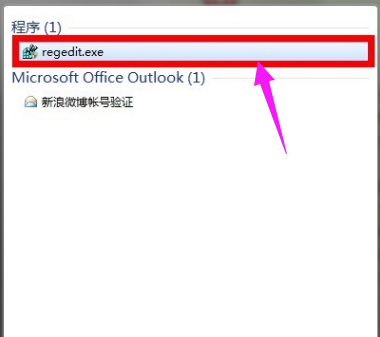
输入法不能切换载图8
依次选择“HKEY_USERS\.DEFAULT\Control Panel\Input Method”,右边窗口中的 “Show Status”点击右键然后点“修改”,将数据数值栏修改为“1”(“0”为不显示输入法,“1”为显示输入法),注销系统或重启
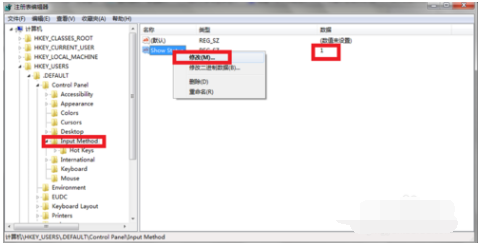
输入法载图9
如果是win XP系统,参考1-3步骤,
控制面板-区域和语言选项-语言-详细信息-高级将“关闭高级文字服务”复选框的勾去掉。
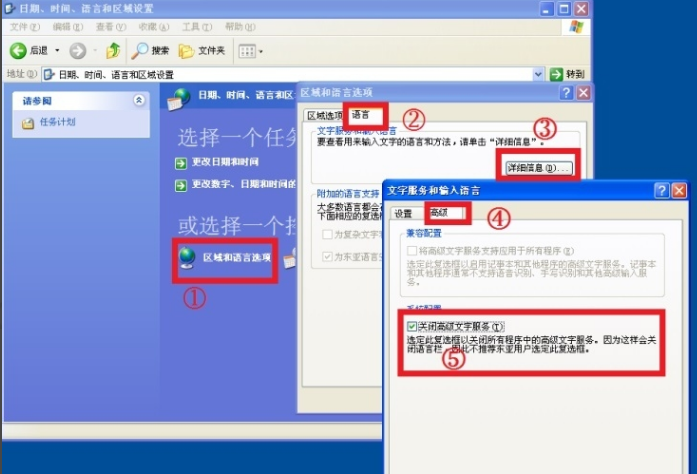
电脑载图10
同样如果是win XP系统,
输入法丢失了,可按下图步骤添加你所需要的输入法!
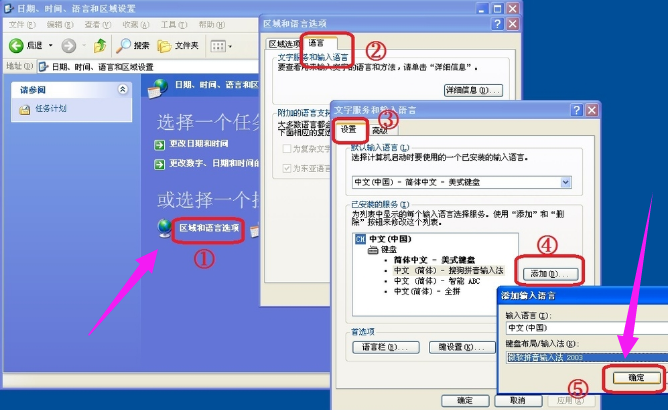
电脑载图11
以上就是电脑输入法不能切换的解决方法了。
输入法,电脑输入法,输入法不能切换,电脑








